5 月
18
2018
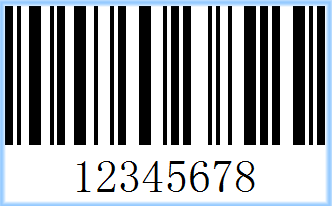
如何在BarTender的条码内嵌入文本?
0 Comments
现今社会,在各种包装箱子、书籍、超市商品等东西上面,必不可少的绝对要数条形码或者二维码了。有时候,根据客户的需求或者其他条件限制等原因,我们需要将BarTender 2016条码下的数字嵌入到条码中。其设置方法其实很简单,下面小编就来教教大家具体的操作过程。
首先,在BarTender 2016中,创建你所需要的条形码,本文小编以常用的Code 128为例:
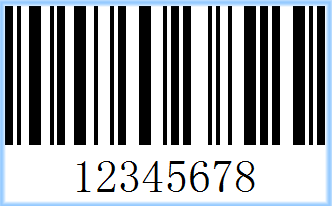
1. 双击条形码,以打开“条形码属性”对话框,点击“符号体系和大小”属性选项卡,将“代码集”选自动;
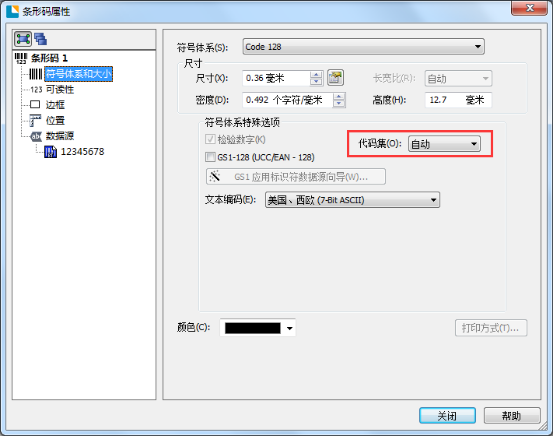
2. 在“条形码属性”对话框的左侧,点击“可读性”属性选项卡,将“可见性”选无;点击关闭,条码显示不在带有数字;
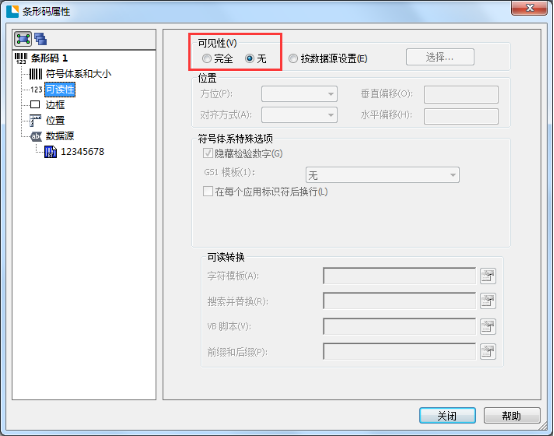
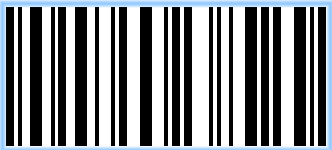
3. 点击工具栏上的创建文本按钮,添加一个文本对象到设计区域,双击文本框,以打开“文本属性”对话框,将数据源的源选择标签对象字符集(即12345678);
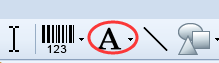
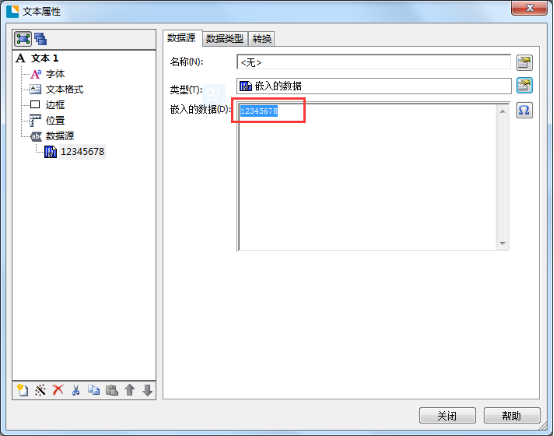
4. 将“对象名称”选择设计的条码名称,即假如你的条码名称为“条码1”,点击名称右侧按钮,在弹出的对话框中,选择“链接到现有的具名数据源”;
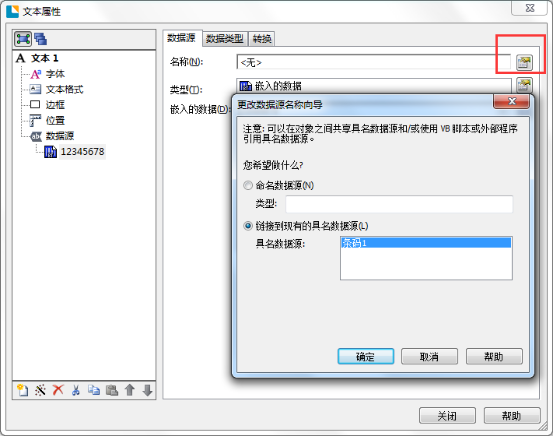
5. 在“文本属性”对话框中,点击“字体”属性选项卡,将“字体”设置为宋体,“背景色”设置为白色,点击关闭,此时调整文本框的位置,便可以实现将BarTender 2016条码下的数字嵌入到条码中了。
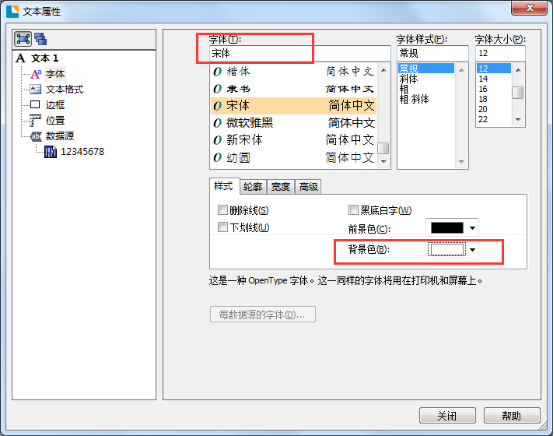
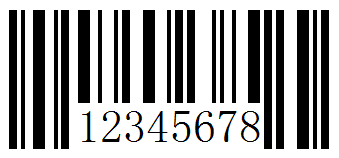
总结,以上就是实现将BarTender 2016条码下的数字嵌入到条码中的操作方法,另外,BarTender 2016条码设计软件,还可以实现将条码下的可读字符放在条码的上方、左边、右边。具体小伙伴们可以参考如何将BarTender条码下的可读字符放到上方?
更多关于BarTender条码标签设计软件的详细信息及使用技巧,请点击BarTender支持中心查找你想要了解与学习的内容。

